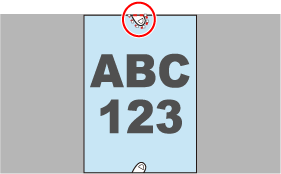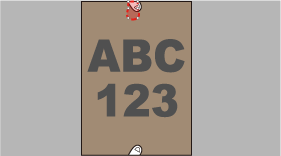Este sitio web está diseñado para utilizarlo con ScanSnap Home 2.xx.
Si está usando ScanSnap Home 3.0 o una versión posterior, consulte aquí.
Rellenar las áreas de los dedos capturados en la imagen digitalizada de un documento
Para corregir una imagen digitalizada, rellene los dedos que se capturaron al digitalizar un documento.
La imagen digitalizada se corrige justo después de digitalizar el documento o cuando la imagen digitalizada se importe a ScanSnap Home.

No sujete las esquinas del documento cuando lo digitalice. Si lo hace, puede que no se reconozca correctamente la forma de la imagen.
Para rellenar las áreas de los dedos capturados en una imagen digitalizada, es necesario detectar los dedos.
Cuando digitaliza un documento, puede que no se detecten los dedos capturados en una imagen digitalizada en los siguientes casos.
Cuando dos o más dedos que se usan para presionar un documento que se va a digitalizar se están tocando (Figura 1)
Cuando presiona un documento que va a escanear y tiene la manicura o uñas artificiales (Figura 2)
Cuando sujeta un documento que va a escanear con los dedos doblados (Figura 3)
Cuando se captura 1 cm (0,39 pda.) o más de los dedos que se usan para presionar un documento que va a escanear (Figura 4)
Si hay texto o una imagen a 5 mm (0,2 pda.) de los dedos que se usan para presionar un documento que se quiere escanear (Figura 5)
Cuando se digitaliza un documento que tiene un color de fondo diferente al blanco (Figura 6)
Cuando se escanea un documento con [Gris] o [Blanco & negro] seleccionado en [Modo de color] en las configuraciones de digitalización
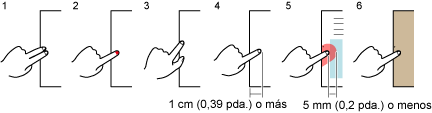
Se pueden rellenar hasta cinco dedos en cada lado (superior/inferior/derecha/izquierda) de la imagen digitalizada.
Para evitar que se deteriore la imagen, seleccione y rellene de una vez tantos dedos como sea posible.
Los dedos capturados en la imagen se han rellenado y se guardará la imagen.
Los dedos capturados en la imagen se han rellenado y se guardará la imagen.